- 2024.05.02.목.보안 day222024년 05월 02일 09시 14분 30초에 업로드 된 글입니다.작성자: 202401to07
[스냅샷 잘못 돌렸을 때 ]
yum install xinetd*
86 clear
87 cd /etc/xinetd.
88 cd /etc/xinetd.d
89 ls -l
90 vi ftpservice ftp
{
disable = no
flags = reuse
socket_type = stream
wait = no
user = root
server = /usr/sbin/vsftpd
log_on_failure += USERID
}
91 vi telnetservice telnet
{
flags = REUSE
socket_type = stream
wait = no
user = root
server = /usr/sbin/in.telnetd
log_on_failure += USERID
disable = no
no _access = 10.10.10.1
}
92 vi ftpservice ftp
{
disable = no
flags = reuse
socket_type = stream
wait = no
user = root
server = /usr/sbin/vsftpd
log_on_failure += USERID
}
93 yum install vsftpd*
94 vi /etc/vsftpd/vsftpd.conflisten_ipv6=NO 로 바꿈
95 service xinetd restart
96 netstat -lntup
98 yum install telnet-server
99 service xinetd restart
100 netstat -lntup[ 방화벽 설정 ]
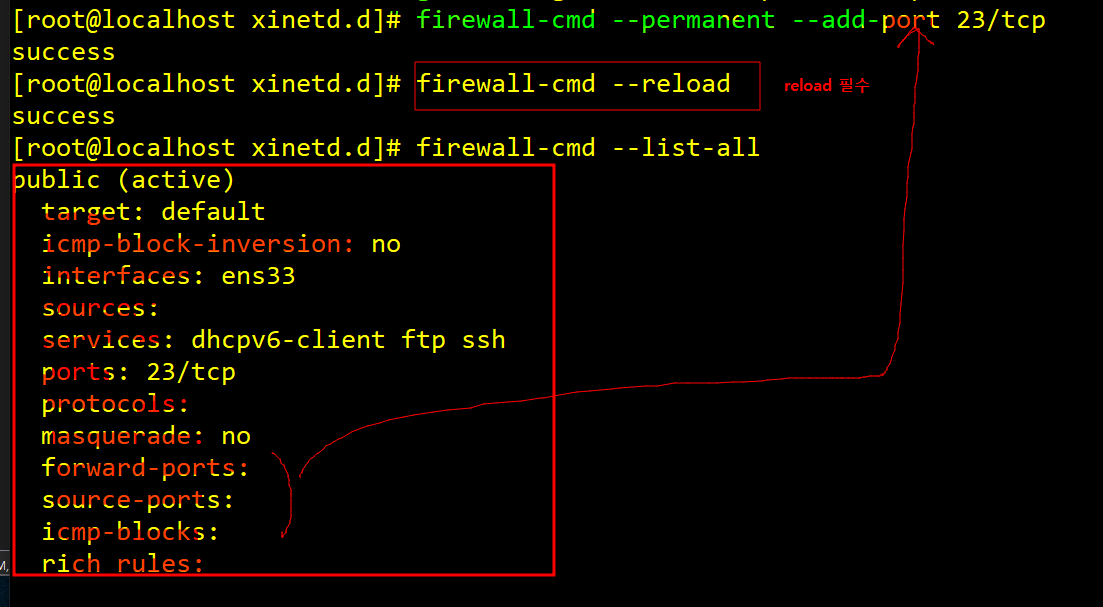
firewall-cmd --permanent --add-(추가할항목) (추가할값)
firewall-cmd --reload : 재부팅
firewall-cmd --list-all : 추가된것 확인
systemctl enable vsftpd : vsftpd 부팅 시 자동실행되게
FTP : 파일 전송 프로토콜
속도를 위해 평문으로 전송한다
VSFTP : 매우 보안쩌는 FTP
rpm -qa |grep ftp [패키지확인]
yum install vsftpd* -y [패키지설치]
rpm -ql vsftpd [파일확인]
/etc/vsftpd/vsftpd.conf (메인설정파일)
/etc/vsftpd/ftpusers (pw에서 계정접속 제한)
/etc/xinetd.d/vsftpd (xinet 설정파일
service vsftpd restart [데몬실행]
systemctl enable vsftpd.service [부팅시 데몬자동실행]
netstat -lntup |grep vsftp [포트확인]
클라이언트가 접속을 시도하는 방법
1. active mode : 서버가 움직이는 접속방법 ( ftp-data : 20 )
클라이언트가 접속 -> 서버에게 데이타를 보내달라고함 ->서버의 20번포트에서 데이터 보냄
2. passive mode : 서버가 움직이 않는 접속방법 (보안적으로 권장) (ftp-data : random)
클라이언트가 접속 -> 서버는 랜덤한 포트 [보통45000~60000사이]알림 -> 클라이언트가 서버의 랜덤한 포트에서 데이터 받음
firewall-cmd --permanent --add-service ftp (방화벽에 추가)
firewall-cmd --reload (재부팅 *필수작업*)
firewall-cmd --list-all (추가한거 확인)
[디렉토리 제한]
chroot_local_user=YES : 로컬 사용자가 로그인할 때홈 디렉토리로 제한하여 홈 디렉토리를 벗어나는 것을 방지(보안용 굳)
allow_writeable_chroot=YES : 사용자가 자신의 chroot된 디렉토리 안에서 파일을 쓸수있다
[디렉토리 제한 예외계정지정]
chroot_list_enable=YES : (디렉토리 이동제한 예외리스트 활성화여부 / 특정 사용자를 chroot 할지 여부를 결정
chroot_list_file=/etc/vsftpd/chroot_list : 예외리스트 위치 지정
* chroot_list 가 이미 있는게 아님 내가 만들어야됨
cat > /etc/vsftpd/chroot_list 여기에 쓴 사용자는 상위 디렉토리로이동이 가능하다
*
[계정차단]
ftpusers :(pw 계정차단)
userlist : ID 지정 계정 차단
userlist_enable=YES : (userlist 기능을사용여부)
userlist_deny=YES (접근거부
userlist_deny= NO (접근 허가
userlist_file=/etc/vsftpd/sevas_list 별도의 user_list파일생성
anonymous_enable=NO
anon_root= (여기에 익명사용자 경로적기 ) (기본 경로는 /var/ftp)
[passive 모드 설정 ]
pasv_enable=yes
pasv_min_port=50000 ---> 이거랑
pasv_max_port=50010 ------> 이거 2개로 범위 지정 가능max_clients 최대 접속자수
max_per_ip 한호스트당 최대 접속자수
정리
홈디렉터리 제한 (모두 적용) : chroot_local_user
홈디렉터리 제한에서 예외: chroot_list
id 차단: userlist
*userlist대신 별도로 새로 id차단목록을 만들수있음 ex) userlist_file=/etc/vsftpd/sevas_list
별도의 is=d차단목록을 만들었다면 기존의 uselist는 적용안함 **********
pw차단 : ftpusers
시험 응용 문제 풀기

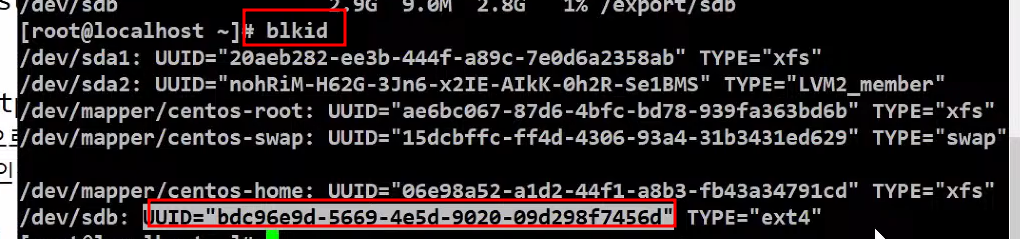

마운트 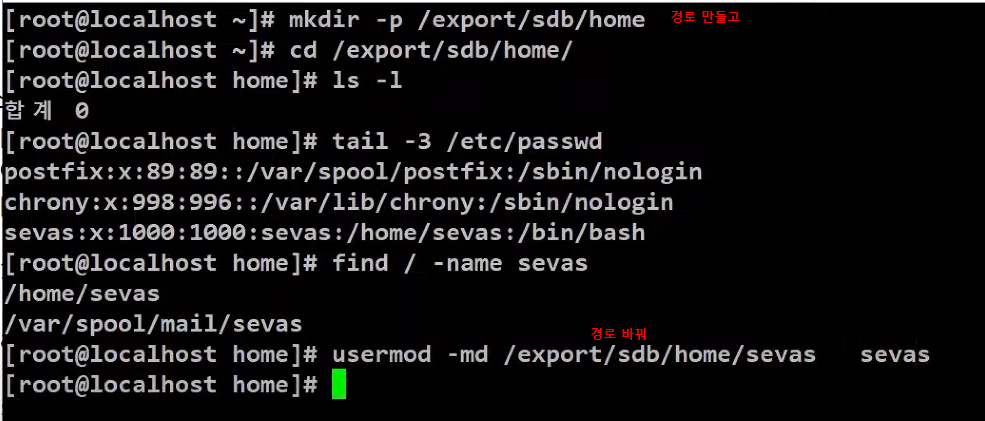
sevas 홈디렉터리 변경 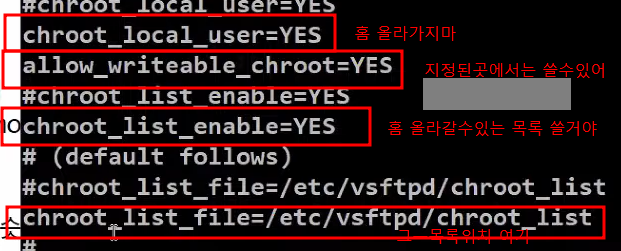

'보안' 카테고리의 다른 글
5/7 시험 대비-100점 (0) 2024.05.04 2024.05.03.금.보안 day23 (0) 2024.05.03 윈도우 / FAT / FAT32 / NTFS / quota / swap (0) 2024.05.01 2024.04.30.화.보안 day21 (0) 2024.04.30 2024.04.29.월.보안 day20 (0) 2024.04.29 다음글이 없습니다.이전글이 없습니다.댓글